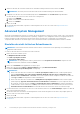Users Guide
Table Of Contents
- Dell Command | Configure Version 4.4 – Benutzerhandbuch
- Einführung in Dell Command | Configure 4.4
- Konformität mit der Windows SMM Security Mitigations Table (WSMT) für Dell Command | Configure 4.4
- Verwendung der grafischen Benutzeroberfläche für Dell Command | Configure 4.4
- Zugriff auf Dell Command | Configure in Windows-System
- Zugriff auf Dell Command | Configure in Linux
- Dateien und Ordner von Dell Command | Configure
- Zugriff auf die Dell Command | Configure GUI
- Erstellen eines BIOS-Pakets unter Verwendung der GUI
- Konfigurieren der allgemeinen Einstellungen
- Konfigurationsoptionen
- Konfigurieren des Setup, des Systems und der Festplattenlaufwerk-Kennwörter
- Löschen von Kennwörtern für Setup, System und Festplattenlaufwerk über das vorhandene Kennwort
- Bildschirm „Kennwortschutz“
- Konfigurieren der Option autoon
- Konfigurieren der Startreihenfolgeoption
- Bildschirm „Startreihenfolge“
- Hinzufügen eines neuen Geräts zur Startreihenfolge
- Startreihenfolgetyp
- Konfigurieren der Option primarybatterycfg
- Konfigurieren der Option advbatterychargecfg
- Konfigurieren der Option peakshiftcfg
- Optionen für die Kennwortkonfiguration
- Konfigurieren der Option keyboardbacklightcolor
- Advanced System Management
- Validierung der BIOS-Option
- Exportieren der BIOS-Konfiguration
- Zielsystemkonfiguration
- Protokolldetails im Paketverlauf
- Fehlerbehebungsszenarien in Dell Command | Configure 4.4
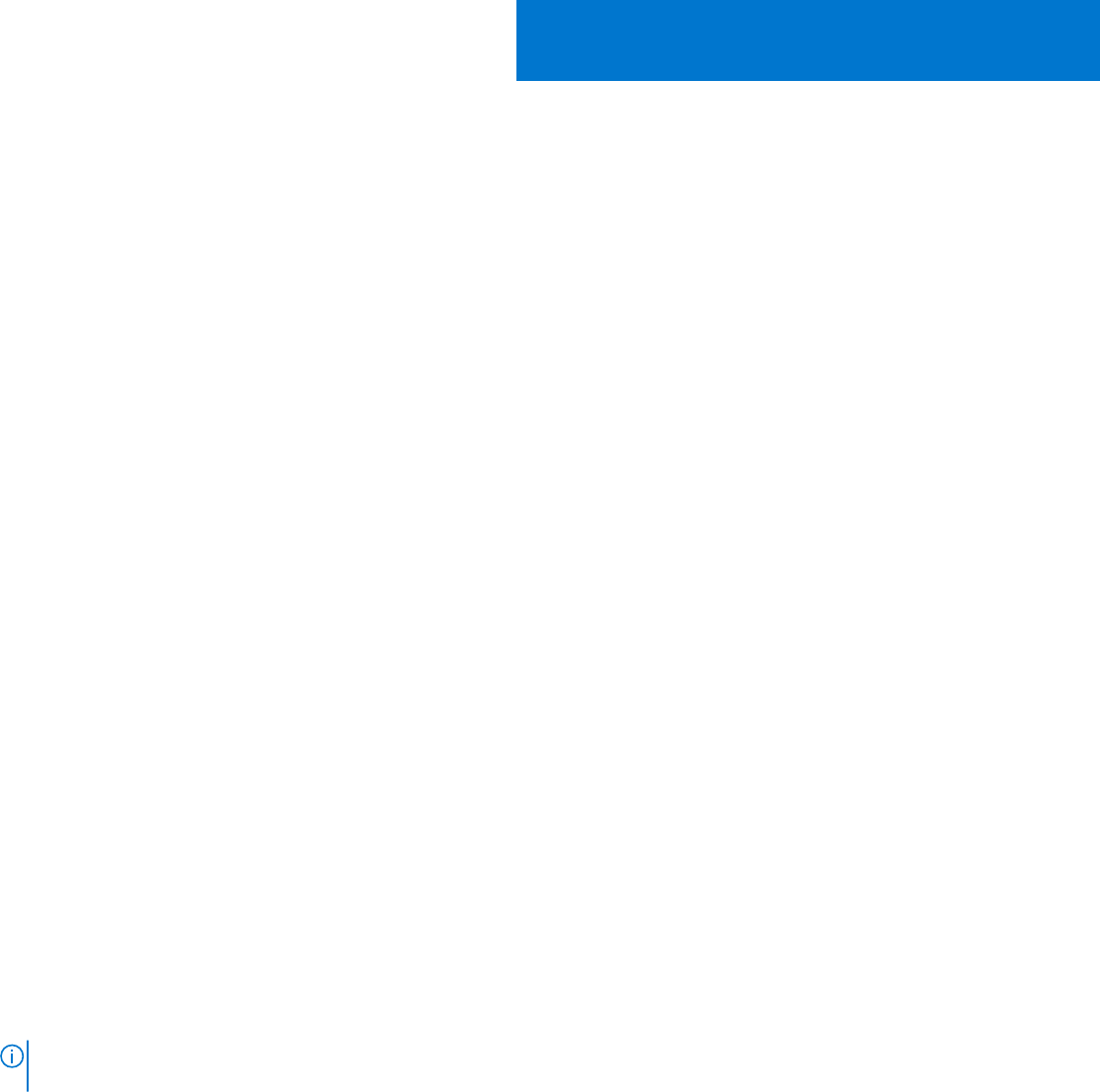
Fehlerbehebungsszenarien in Dell Command |
Configure 4.4
Ausführen von Dell Command | Configure zeigt
Fehlermeldungen an
Wenn Sie die Fehlermeldung Required BIOS interface not found or HAPI load error. erhalten und dann HAPI
(Hardware Application Programming Interface) deinstallieren und neu installieren.
Ausführen von Dell Command | Configure auf 32-Bit- und 64-
Bit-unterstütztem Windows-System
Stellen Sie sicher, dass Sie cctk.exe basierend auf der Architektur des Systems ausführen. Wenn Sie Dell Command | Configure auf
einem 32-Bit-unterstützten System ausführen, navigieren Sie zum x86-Verzeichnis im Installationsverzeichnis und führen Sie die Befehle
für Dell Command | Configure aus. Wenn Sie cctk.exe auf einem 64-Bit-unterstützten System ausführen, dann zum x86_64-
Verzeichnis navigieren und die Befehle für Dell Command | Configure ausführen.
Wenn Sie Dell Command | Configure für 32-Bit-unterstützte Systeme auf einem 64-Bit-unterstützten System ausführen und dann eine
Fehlermeldung HAPI Driver Load Error angezeigt wird.
Wenn Sie Dell Command | Configure für 64-Bit-unterstützte Systeme auf einem 32-Bit-unterstützten System ausführen und dann eine
Fehlermeldung Not a valid Win32 application angezeigt wird.
Ausführen von Dell Command | Configure auf Windows 7,
Windows 8, Windows 8.1, oder Windows 10 wenn die
Benutzerkontosteuerung aktiviert ist
Um Dell Command | Configure auf Systemen, auf denen Windows 7 oder höher mit aktivierter UAC (Benutzerkontosteuerung) läuft,
auszuführen, klicken Sie mit der rechten Maustaste auf die Dell Command | Configure Eingabeaufforderung und wählen Sie die
Option Als Administrator ausführen.
ANMERKUNG:
Auf einem System mit Windows 7, Windows 8 oder Windows 8.1 kann ein Benutzer mit Administratorrechten bei
aktivierter UAC Dell Command | Configure im unbeaufsichtigten Modus nicht installieren oder deinstallieren.
Ausführen von Dell Command | Configure auf Linux
Bei der Installation von Dell Command | Configure auf einem System, das das Linux Betriebssystem ausführt, wird in der Datei /etc/
rc.modules der Eintrag modprobe dcdbas hinzugefügt. Nach der Deinstallation von Dell Command | Configure wird dieser Eintrag
nicht entfernt.
4
Fehlerbehebungsszenarien in Dell Command | Configure 4.4 23